相信已经很少有人用光驱来安装操作系统了,把U盘或移动硬盘制作成系统安装启动盘即可进行操作系统安装。MS酋长之前已经陆续介绍了大量的Win10系统U盘安装盘制作工具,包括:微软官方的......
如何隐藏Win10控制面板中的某些设置项,防止他人修改
虽然随着Windows10的不断更新,控制面板在逐渐退居幕后,全新的“设置”应用在逐渐取而代之,但相信在相当长的一断时间内,控制面板还会一直存在,所以本文的技巧依然有用。
有时候,为了防止他人随意修改我们电脑中的某些设置,我们可以把Win10控制面板中的某些设置项给隐藏起来,不让它显示出来。方法如下:
PS: 鉴于新版Windows10中“设置”已经取代“控制面板”,所以你同样也可以隐藏“设置”中的某些设置项。另外我们也有方法可以直接隐藏“控制面板”,禁止他人打开“控制面板” 。
Win + R键调出“运行”对话框,输入gpedit.msc,确定,打开“本地组策略编辑器”。如图:
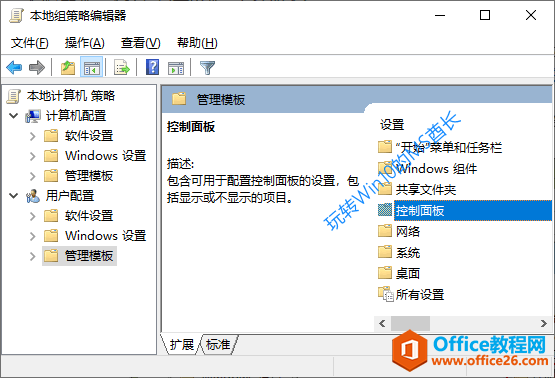
定位到“用户配置→管理模版→控制面板”,双击“控制面板”,在打开的界面中找到“隐藏指定的“控制面板”项”。如图:
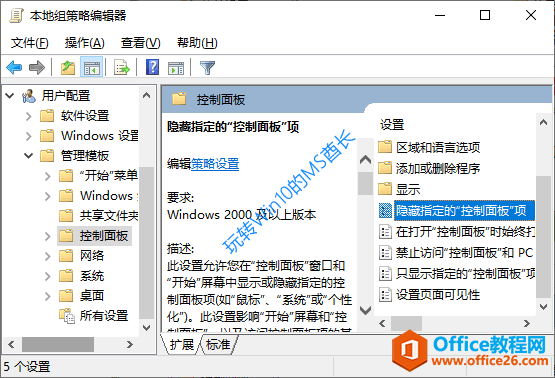
双击“隐藏指定的“控制面板”项”,打开“隐藏指定的“控制面板”项”窗口,如图:
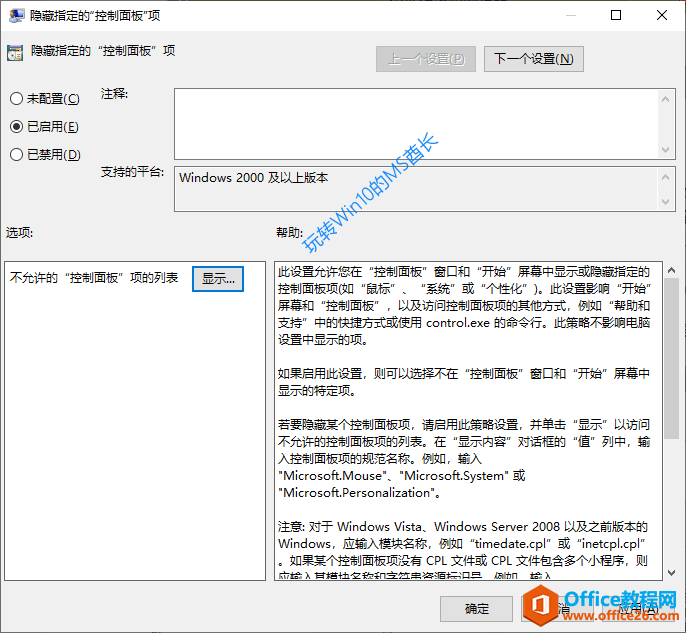
选择“已启用”,然后然后点击选项区域的“显示”按钮,打开“显示内容”窗口。如图:
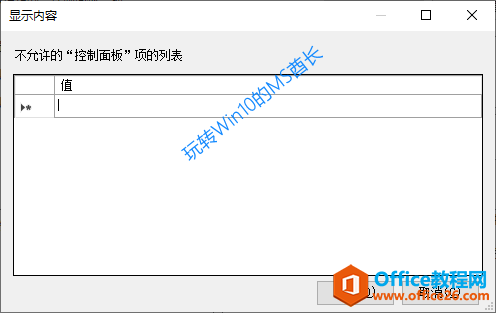
在其中输入不允许显示的控制面板的项的名称即可,具体如何添加,上图“隐藏指定的“控制面板”项”窗口中的“帮助”区域有详细的文字说明。
经过此番设置,指定的项就不会在控制面板中显示了。
相关文章
- 详细阅读
-
如何为Win10家庭版开启组策略编辑器功能详细阅读

经常访问Win10专业网的朋友在看到需要编辑组策略的文章时,会发现,每一个教程都提供了两种方法:方法一是配置组策略;方法二是修改注册表。而两种方法的效果则是相同的。之所以这样,......
2022-04-19 316 组策略编辑器
-
Win10下如何使用DISM命令修复Windows映像详细阅读

DISM工具是一个部署映像服务和管理工具,已经陆续分享了一些DISM工具应用技巧。实际上使用DISM工具还可以修复损坏的Windows映像,下面我们来看一下微软官方的使用DISM工具修复Windows映像教程:......
2022-04-19 55 DISM命令 修复Windows映像
- 详细阅读
- 详细阅读



